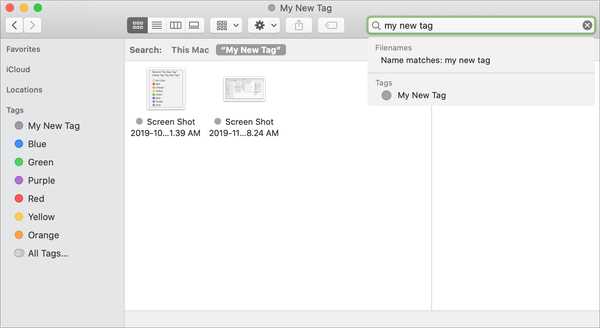Atualmente, é comum as pessoas terem mais de um endereço de email. Você pode ter um para o trabalho, um para casa, um para inscrições em boletins e um para algo semelhante. Portanto, quando você deseja redigir um e-mail de uma conta específica ou responder a uma, economize tempo usando assinaturas. No aplicativo Mail do seu Mac, você pode criar várias assinaturas de e-mail para ter uma para cada conta. E você pode aplicar automaticamente a assinatura correta à conta que está usando no momento.
Se você é novo no Mac, este tutorial mostra como configurar e gerenciar várias assinaturas no aplicativo Mail.
Crie suas assinaturas de email
Abra o Enviar aplicativo no seu Mac e siga estas etapas para configurar assinaturas de email.
1) Clique Enviar > Preferências na barra de menus.
2) Selecione os Assinaturas aba.
3) Escolha uma conta de email à esquerda e clique no ícone sinal de mais abaixo da caixa central.
4) Nessa caixa central, você pode dar sua assinar um nome para lembrar por.
5) Na caixa à direita, digite a assinatura você quer usar.
6) Opcionalmente, você pode marcar a caixa abaixo da assinatura criada para sempre use a mesma fonte padrão como o email. Você também pode marcar a caixa para ter sua assinatura colocado acima do texto citado na mensagem.

Aplicar uma assinatura automaticamente
o Escolha assinatura A caixa suspensa na parte inferior deve escolher imediatamente a assinatura que você acabou de criar. Mas se isso não acontecer ou se você criar mais de uma para essa conta, escolha a que deseja usar por padrão..

Então, quando você redigir, responder ou encaminhar um email usando essa conta, a assinatura que você escolher será exibida automaticamente na mensagem.
Aplique uma assinatura manualmente
Se você quiser escolher a assinatura usada em vez de aplicar automaticamente, é fácil fazer.
Você deve ver um Caixa suspensa de assinatura no A partir de campo (à direita do seu endereço de email) da janela do email. Em seguida, você pode escolher a assinatura desejada entre as que criou para essa conta.

Remover uma assinatura de um email
Se você deseja retirar sua assinatura do email que está enviando, clique na caixa suspensa Assinatura e selecione Nenhum ou simplesmente remova o texto do seu email.
Gerenciar suas assinaturas de email
Depois de começar a criar assinaturas no Mail, você verá um Todas as assinaturas opção no topo da sua lista de contas à esquerda. Como mostra todas as assinaturas que você cria, oferece uma maneira simples de fazer alterações rápidas, em vez de clicar em cada conta individual.

Por exemplo, se você tiver uma alteração de nome, poderá clicar no Todas as assinaturas opção e selecione cada assinatura para fazer uma alteração. Você não precisa se preocupar em salvar suas alterações, isso acontece automaticamente.
Você também pode reordenar suas assinaturas nesta área. Isso é útil se você optar por usá-los Em ordem sequencial no Escolha assinatura caixa suspensa mencionada anteriormente. Para mover uma assinatura na lista, basta clicar, arrastar e soltar onde quiser..
Excluir uma assinatura
Se você deseja remover uma assinatura criada, clique na conta à esquerda, selecione a assinatura no centro e clique no botão Sinal de menos botão abaixo dessa caixa.

Embrulhando-o
Várias assinaturas de email no aplicativo Mail no seu Mac são um recurso que economiza tempo. Você pode usar seu nome, site, endereço de e-mail, número de telefone ou o que quiser, que sempre inclui no fechamento.
Você vai demorar e configurar as assinaturas do Mail no seu novo Mac? Deixe-nos saber nos comentários abaixo!
Para saber mais, confira como adicionar uma imagem à sua assinatura no Mac ou como configurar várias assinaturas no seu iPhone ou iPad..